Guía Rápida Axial CRM
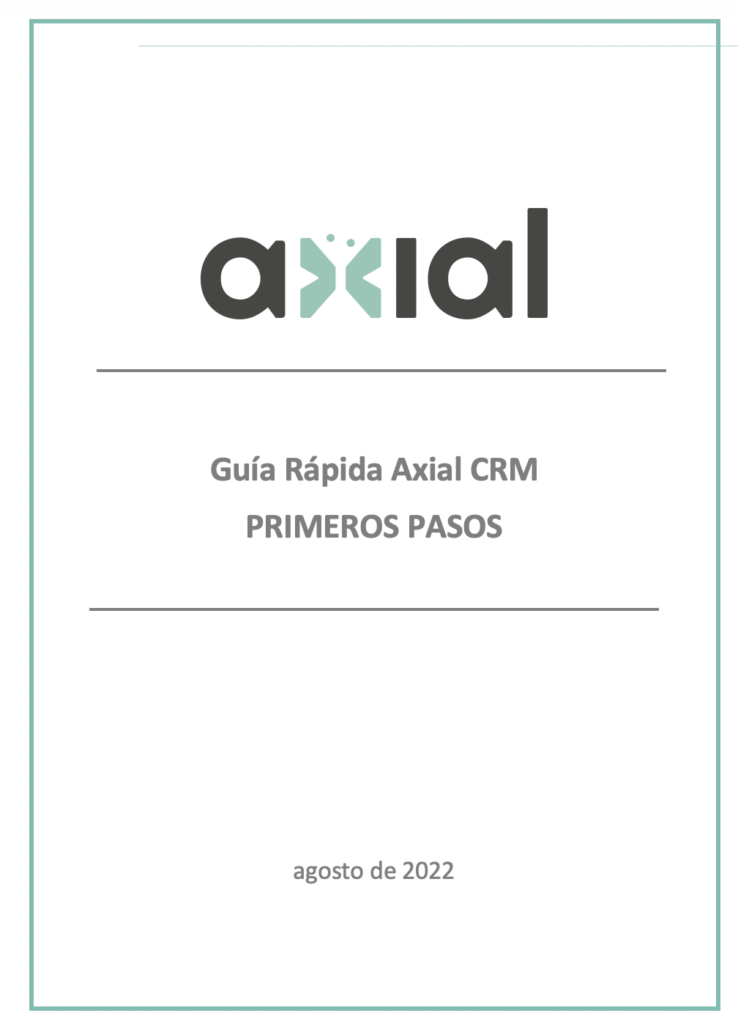
PRIMEROS PASOS
CONTENIDO
Bienvenido a AXIAL CRM................................................................................................................. 3
Actividades..................................................................................................................................... 15
Potente y sencilla Configuración.................................................................................................... 30
Bienvenido a AXIAL CRM
Esta Guía rápida está diseñada para ayudar a los nuevos usuarios a empezar a trabajar rápidamente con el sistema AXIAL CRM.
Se disponen de ayudas a las funciones principales y acciones en el sistema se indica en Negrita.
Las instrucciones con varios pasos están separadas por ejemplo:
Haga clic en Usuarios - > Configuración – Opciones - Usuarios. Si necesita más ayuda, hay más instrucciones de lectura en ‘Ayuda y soporte’ en su sistema. O en las páginas siguientes.
El sistema AXIAL CRM es fácil de configurar y utilizar, obviamente también nos puede contactar para que uno denuestros consultores le ayude a empezar de manera rápida y segura. Además, puede aprender más sobre elsistema viendo nuestros vídeos tutoriales en http://www.youtube.com/ o apuntarse a un seminario web gratuito desde www.axial-soft.com
Funciones principales de AXIAL CRM
| Función principal/Entidad | Descripción |
| Organizaciones | Es el eje principal de AXIAL CRM, su entidad principal/madre. Toda lainformación, incluidos todos los contactos, se guardarán en una Organización. |
| Contactos | Los contactos se vinculan a una Organización. Se puede tener una o más personas en cada organización. Tenga en cuenta que los emails se envían a personas y no a organizaciones.Nota: Si sus clientes son sobre todo personas particulares - más queorganizaciones - contacte con nosotros para información sobre la versión B2C. |
| Actividades | Con AXIAL CRM se pueden asignar Actividades y su seguimiento fácilmente. Es fácil ver el historial completo, concertar Reuniones y enviar Correos electrónicos. Las actividades son comparables con las tareas en MS Office 365, y pueden avanzar hacia delante o hacia atrás en el tiempo. Una reunión es algo que empieza y termina en un momento determinado. |
| Calendario | Administre todas las reuniones internas o externas en un Calendariocompartido. Añada notas y documentos.El calendario puede ser integrado dependiendo de su versión |
| Oportunidades y Ofertas | Utilizando módulo de Oportunidades se puede optimizar su proceso de canalización de ventas por tipología, área, vendedor/responsable y/oproductos. También crear presupuestos para obtener una visión global sobre oportunidades/ pedidos en relación con el presupuesto. |
| Ventas y Facturas | Módulo adicional. Gestión de pedidos y seguimiento de ventas. Registre sus facturas, fases de la venta y post-venta. |
| Informes | AXIAL CRM ofrece a los usuarios la posibilidad de obtener informaciónfácilmente sin necesidad de aprender complejas herramientas de informes. Sepueden crear informes sobre cualquier área del sistema, por ejemploactividades, oportunidades, ventas, contactos o reuniones. |
| Función principal | Descripción |
| Transacciones | Una de las mayores novedades y ventajas que ofrece AXIAL CRM frente a otros CRM´s es la posibilidad de crear nuevas entidades con los campos y variables que necesitemos para una óptima gestión y planificación de nuestro CRM.Esto amplía de una forma simple y completa el potencial de la herramienta AXIAL hasta los límites deseados por el Administrador del sistema CRM de su negocio. |
| Productos | Módulo muy versátil para almacenamiento de nuestros productos importando o integrando sus bases de productos o los datos de los stocks desde su sistema de ERP o de contabilidad.Nota: Consulte a su asesor. |
| Documentos y plantillas de correo | Utilice varias plantillas que posibilitan entrelazar datos relevantes en su mensaje de manera fácil y práctica. Guarde sus correos electrónico.Gestione su Biblioteca documental en su espacio en la nube. (Facturas, Nóminas, Propuestas/Ofertas…) |
| Integración de correoelectrónico | Módulo opcional. Sincronice todos los contactos, citas actividades y correoselectrónicos con Exchange y Gmail. |
Algunas de las funciones principales no son estándar, pero se pueden adquirir para conseguir funcionalidad adicional. Suasesor le puede asistir para decidir cuales de ellas se ajustan a su necesidades.
Recomendación: Aunque AXIAL CRM es una sistema fácil e intuitivo, aconsejamos ir paso a paso y no ser demasiado ambicioso al principio. En caso de no importar datos existentes, se puede completar los primeros pasos muy rápidamente. Le aconsejamos que utilice al principio solamente las funciones que realmente le hagan falta, esto le hará ganar confianza con la funcionalidad básica para luego avanzar desde allí.
Menú de Inicio
El Menú de Inicio - Home (ver imagen abajo) es la primera pantalla que le permite tener pre-configurado toda sus empresas en el sistema de AXIAL CRM.
En la parte superior se nuestra el recuadro de búsqueda, que sirve para buscar organizaciones, personas o números de teléfono, cuando una parte del nombre, correo o número de teléfono se conoce. La búsqueda empieza al rellenar algún o valor y nos dará todas las opciones de una forma rápida y simple
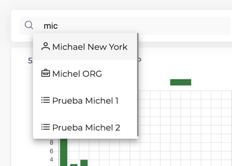
Estas funciones le permiten encontrar organizaciones y personas rápidamente, aunque solamente conozca una parte delnombre, correo o número de teléfono. Si, por ejemplo, quiere encontrar una persona por su correo sólo hay que insertar ladirección de correo en el recuadro de búsqueda y hacer clic en Persona. Los resultados de la búsqueda se muestran en el recuadro llamado Últimos resultados de búsqueda. A continuación, se pueden comparar los resultados, elegir la organizacióno persona correcta y seguir entrando en su registro haciendo clic.
Desde el menú principal tiene acceso a las funciones principales del sistema AXIAL CRM:
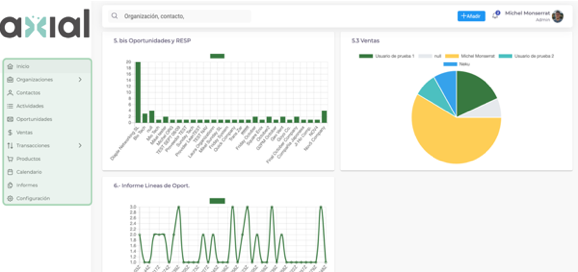
- Actividades
- Organizaciones
- Oportunidades
- Ventas
- Calendario
- Informes
Personalice su Página de Inicio
Puede personalizar las cajas que se visualizan en su Menú de Inicio de su sistema AXIAL CRM desde la configuración personaldel Usuario, haciendo clic en el icono Rueda de Engranaje en la página de Inicio.
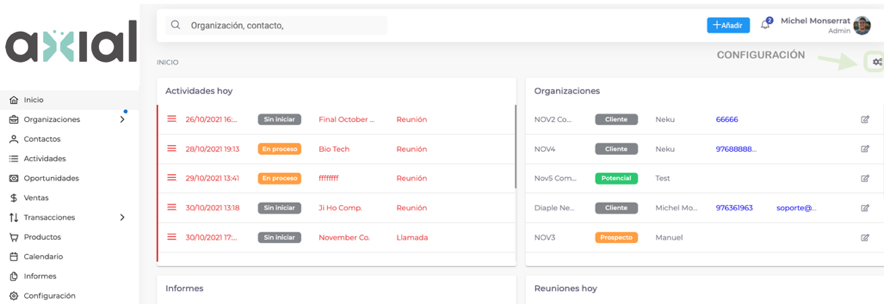
Estos ajustes permiten a cada usuario configurar qué datos aparecen en su menú principal y en qué orden. Estos ajustes son lógicos y son muy configurables para todas las entidades y cajas de las mismas que desea ver.
Por ejemplo si hacemos clic en la caja de las Organizaciones/Empresas, accederemos a poder configurar los siguientes cambios: Título, Ancho y ancho de la caja y los campos a visualizar incluyendo el cambio de terminología si lo deseamos así como sus ancho.
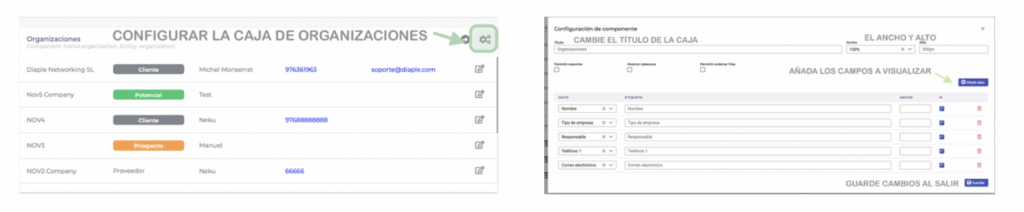
Si desea más información, puede leer más instrucciones en ‘Ayuda y soporte’.
Acceso rápido para “Añadir +” datos
Desde la página de inicio haga clic en el icono “AÑADIR”.
Seleccione la función de “Añadir” para crear una nueva Organización, Persona de contacto y/o una actividad en su sistema de CRM, o incluso puede buscar una empresa ya existente en la base de datos de sus organizaciones y del mismo modo generar esa tarea/actividad asociada o no a un contacto en una misma ventana emergente.
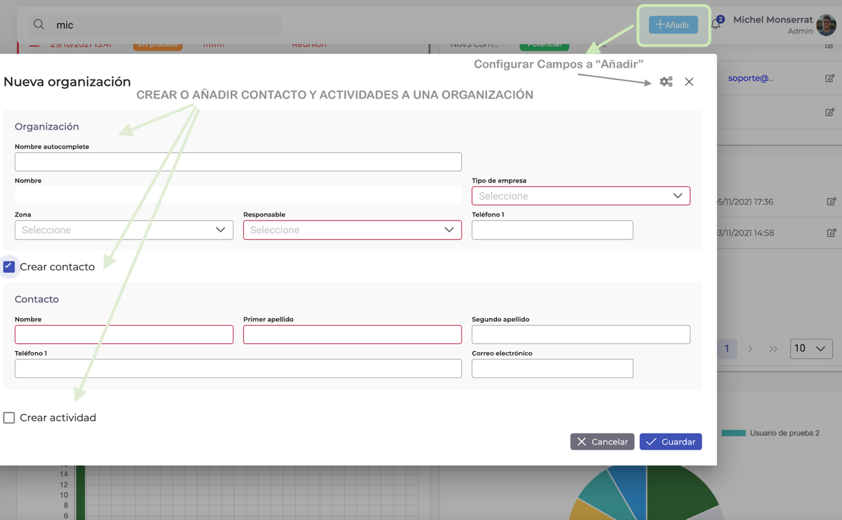
Esta función permite configurar los datos deseados a introducir desde el icono de configurar en la esquina superior derecha.
Crear Usuarios
Para crear un nuevo Usuario de AXIAL CRM tiene que tener permisos para acceder desde su perfil de usuario a Configuración.
Puede comprobar sus licencias actuales y añadir Usuarios, navegando a Configuración -> Opciones – Licencias y Usuarios, donde puede ver la cuenta del Usuario Actual y las licencias de Usuario actuales máximos disponibles.
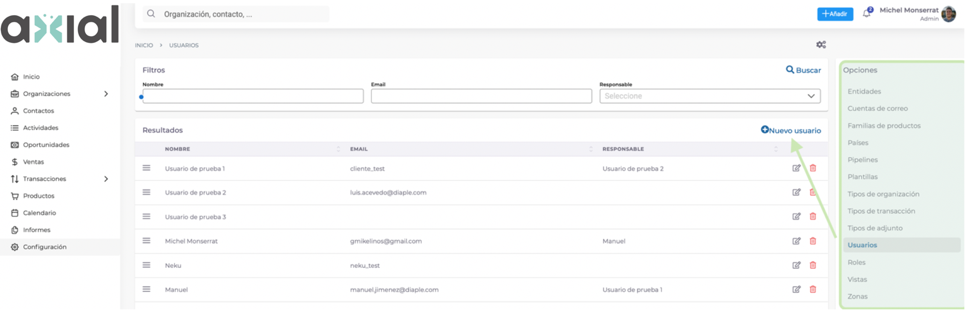
Si ha utilizado todas las Licencias, seleccione el número adicional de Licencias AXIAL CRM que necesita desde la listadesplegable Nº máximo de Usuarios y haga clic en Guardar el cambio de licencia para confirmar su compra. Después de cambiar la cantidad de usuarios debe cerrar y abrir sesión de nuevo, para poderlos crear.
Es sencillo crear un nuevo Usuario en su sistema AXIAL CRM. Acceda a Configuración -> Opciones - Usuarios y haga clicen Crear “Nuevo Usuario”, como se muestra en la captura de pantalla:
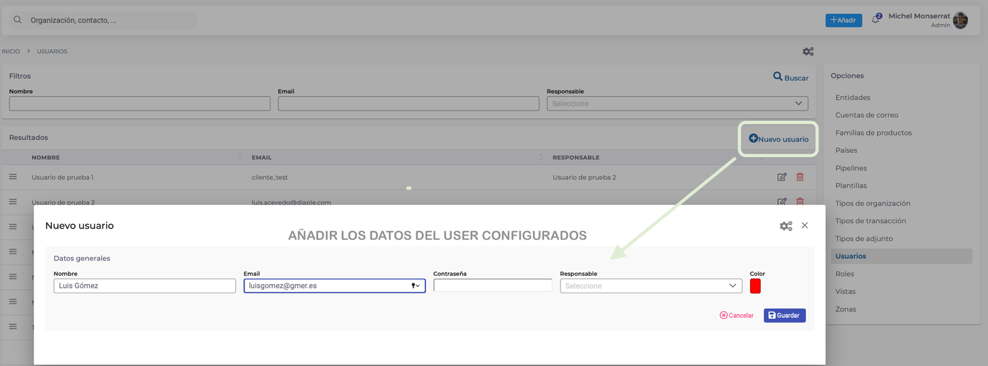
Es obligatorio proporcionar el Nombre de Usuario, Correo electrónico, Iniciales (deben ser únicas), Nombre de Acceso y Nivel de Acceso, como se muestra en la pantalla de abajo. Después de introducir todos los campos obligatorios, presione Guardar y enviar credenciales.
Puede configurar y añadir otros campos personalizados en la entidad de “Usuarios” desde Configuración – Entidades – Usuarios.
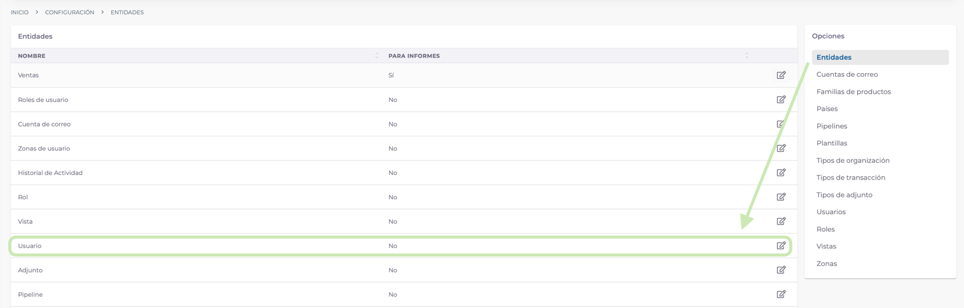
Y editar o crear campos como móvil, teléfono, dirección .. que podrá usar para fusionar en plantillas de correo electrónico y pdf (ej. firma correos, presupuestos, etc.). Por lo tanto, crearlos si no constan y rellenarlos es una ventaja.
“Añadir nuevo Campo” en el caso que su campo no exista por defecto. Estos campos sus ilimitados y analizables mediante informes en todas las entidades lo que permite una flexibilidad y adaptación total a las necesidades de cada cliente.
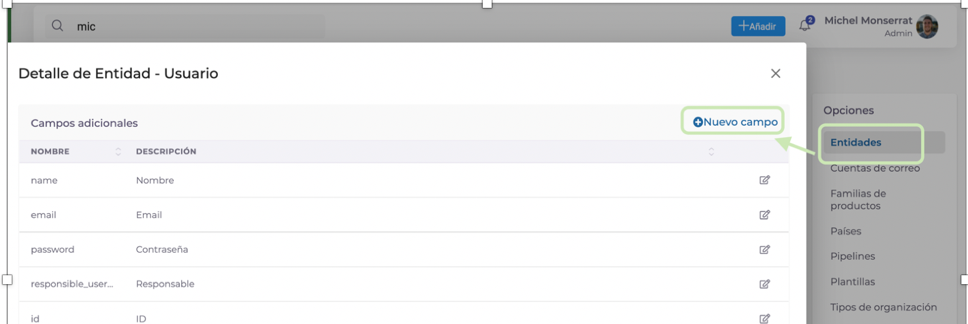
También puede seleccionar un responsable o una área para cada organización. Esto es relevante si tiene comerciales que actúan en varias áreas/zonas y quiere que los comerciales sólo puedan tener acceso a los clientes de su propia Área o Zona. La áreas/zonas se editan/ajustan desde Configuración -> Entidades -> Zonas de usuario.
Enviar datos de inicio de sesión del Usuario
Una vez haya creado el nuevo perfil de Usuario, haga clic en ‘Crear y enviar credenciales’.
El Usuario recibirá en su bandeja de entrada un correo con sus credenciales de acceso o bien para restablecer su contraseña.
Recomendamos no enviar las credenciales a los usuarios que no forman parte del proceso de puesta en marcha del sistema,hasta no haber establecido la configuración/ personalización del mismo, ¡para no confundirlos con un sistema que todavía nose ha terminado de configurar!
Tenga en cuenta que para los usuarios hay dos métodos de acceso al sistema AXIAL CRM, cuando han recibido susdatos de inicio de sesión:
- A través de favoritos en su navegador habitual (para crearlo, vaya a Menú principal -> Configuración personaldel usuario -> Añadir su enlace para AXIAL CRM a sus favoritos )
- Iniciar sesión a través de nuestra página web: www.axial-soft.com (arriba a la derecha)
- insertando su nombre de cuenta, nombre de usuario y contraseña
Organizaciones y Contactos
Todos los usuarios del sistema AXIAL CRM necesitarán utilizar Organizaciones y Personas. Por supuesto, AXIAL CRM le permite modificar la terminología (renombrar) de los módulos centrales del sistema para ajustarse al 100% al lenguaje de su compañía. Por ejemplo, Organizaciones se puede renombrar como Compañías o Clientes, y Personas como Contactos. Lea más sobre esto en el documento ‘Ajustes principales: terminología’ que encontrará en el apartado Personalización sencilla.
Su sistema AXIAL CRM de prueba pueda contener empresas creadas incluso propias si el futuro cliente nos hace llegar una base de clientes en formato xls o csv.
Crear Organizaciones
Es fácil crear más haciendo clic en Crear “Nueva Organización” como se muestra abajo:
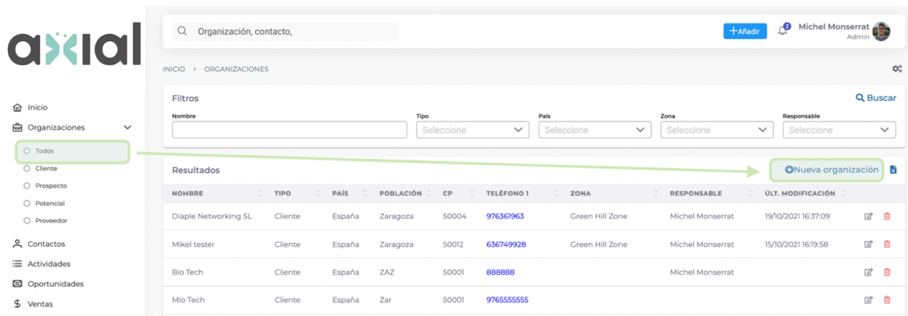
A continuación se muestra la siguiente pantalla para la creación de la nueva organización:
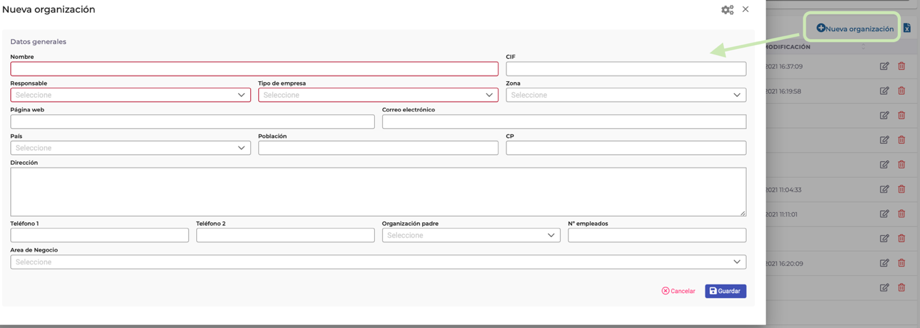
Si quiere crear una nueva organización sólo hace falta insertar los datos en las áreas relevantes. Se pueden cambiar los datos en menús de configuración y añadir nuevos campos para cumplir con sus requerimientos específicos. Haga siempre clic en el botón Guardar, si quiere guardar la organización o los cambios. Tenga en cuenta que en el ejemplo de muestra se ha creado unos cuantos campos extra (personalizados) que podrá hacerlo en administrador/es del sistema desde Configuración – Entidades – Organizaciones, como hemos comentado con anterioridad.
El sistema no le permitirá la creación de múltiples Organizaciones con el mismo nombre.
Si tiene clientes con diferentes direcciones (y el mismo nombre de empresa), se rellena el campo de Organización Padre. Deeste modo se permite crear el mismo nombre de organización varias veces con filiales separadas.
Puede crear un campo de texto tipo Comentarios si desea dejar registrado algo amplio e importante, por ejemplo ’empresa en suspensión de pago’, ’evitar contacto’ o parecido.
Además el sistema dispone de campos propios para añadir o integrar con todas el “Saldo vivo del cliente”, de este modo visualizar datos importantes del sistema de gestión para que la labor comercial sea lo más simple y con una analítica de la ventas mejorada desde su CRM.
Otra funcionalidad que posteriormente veremos es la integración con Google Maps y el posicionamiento de sus clientes gráficamente en un mapa. Con el mero hecho de añadir correctamente su dirección en la ficha, Axial CRM nos dará sus coordenadas geográficas (Latitud, Longitud), lo que nos permitirá usar la funcionalidad extra de integración con Google Maps si lo desea o requiere.
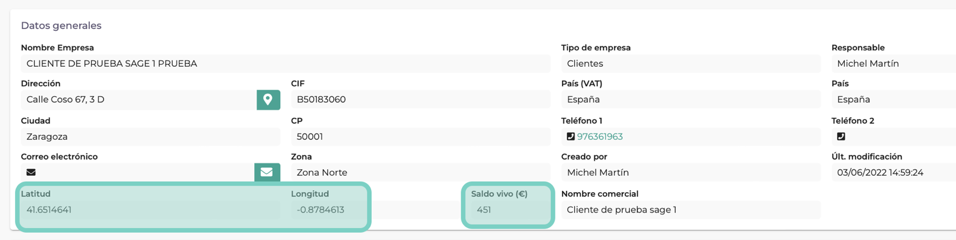
Crear nuevo contacto
Para añadir una persona a la organización desde la ficha organización nueva creada o seleccionada mediante el buscador o en la parrilla de Organizaciones en el menú lateral de la izquierda, haga clic en Crear “Nuevo contacto”.
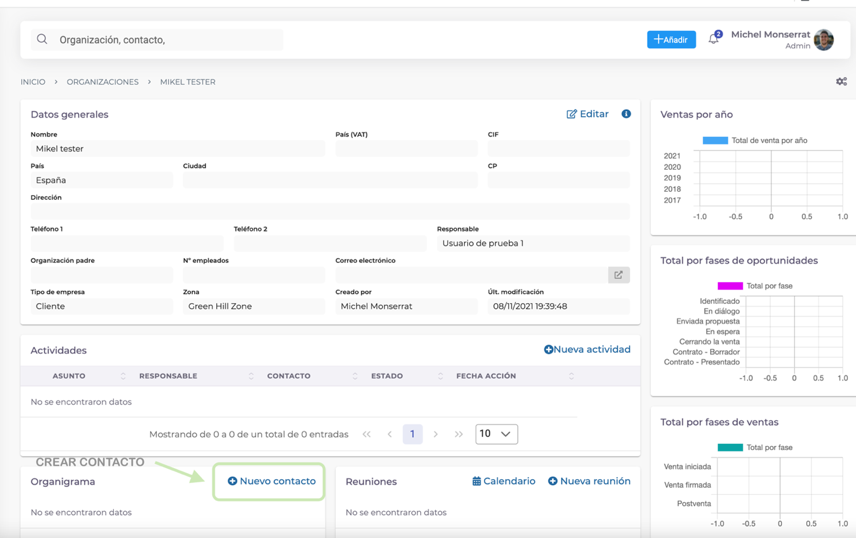
De nuevo es fácil añadir datos en esta y guardarlos. En todas las funciones principales se pueden añadir nuevos campos, personalizar ventanas desplegables, inhabilitar ciertos campos de datos y renombrar títulos, por ejemplo Persona aContacto/Organigrama...
Aquí también se han creado una serie de campos extra bajo los campos principales del contacto como enlaces a RRSS etc.:
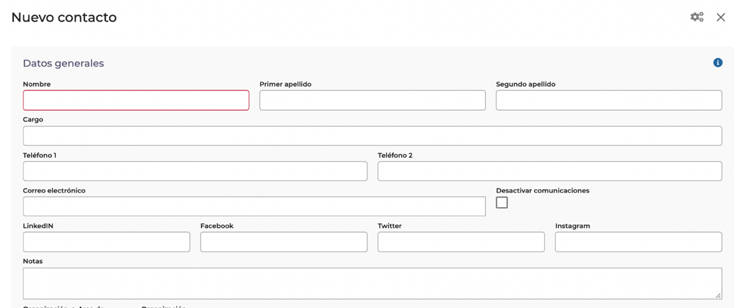
Actividades
Las Actividades le permiten gestionar con gran flexibilidad las tareas dentro de su Organización. Éstas pueden usarse para monitorizar gran variedad de acciones y comunicaciones con sus Contactos, y están programadas para fechas específicas con el fin de garantizar que no se queden en el olvido.
Las actividades se pueden utilizar para:
- Campañas
- Seguimiento de clientes potenciales
- Control de ventas
- Atención al cliente
- Organizar eventos
Desde la parrilla de Actividades clicando en la parte lateral izda. del sistema, el usuario puede visualizar todas las actividades en marcha / estado previo y añadir también finalizadas) del equipo y/o las suyas propias en función del nivel de acceso tenga.
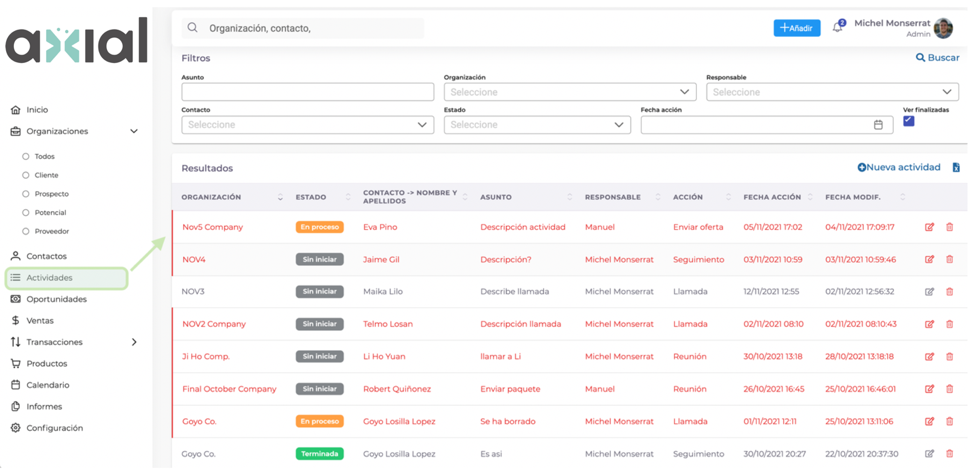
Las Actividades agilizan el trabajo diario de los Usuarios, ya que les proporcionan las funciones más comunes, entre otrasmuchas, desde una única pantalla:
- Adjuntar documentos
- Mandar un correo electrónico, editar o añadir personas/contactos y crear reuniones y oportunidades.
- Vincular actividades a oportunidades, reuniones y pedidos como parte de un proceso comercial
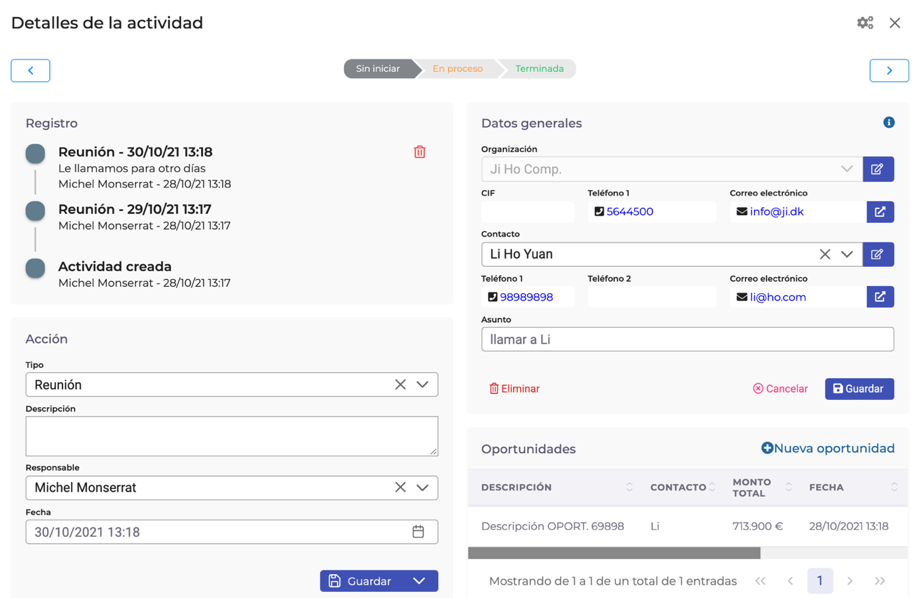
Las Actividades son una excelente manera de gestionar clientes potenciales, seguimientos de oportunidades, seguir el progreso de ventas, grabar conversaciones importantes y más. Éstas proporcionan un método eficaz de planificación a largo plazo y elmantenimiento de registros en un único sitio. Esto ahorra tiempo, cuando la actividad se actualiza. Además resultaparticularmente útil cuando el Usuario, delante de su ordenador o dispositivo, puede leer con facilidad en una sola pantalla unaActividad y todas las notas relevantes que han sido registradas en torno a ella.
Las Actividades pueden crearse por un Usuario para la gestión por parte de otro usuario, proporcionando un método útil de delegación y colaboración. Al igual que en Organizaciones y Contactos, el usuario puede personalizar las Actividades para adaptarse a sus procesos de negocio, incluyendo las etiquetas de Terminología y de Campo, campos Personalizados
Crear actividades
El usuario puede crear una actividad desde la parrilla de Actividades o desde la ficha de una Organización
- Parrilla de Actividades -> Haciendo clic en icono “Nueva Actividad”
Nos veremos obligamos a Buscar/ Seleccionar una Organización
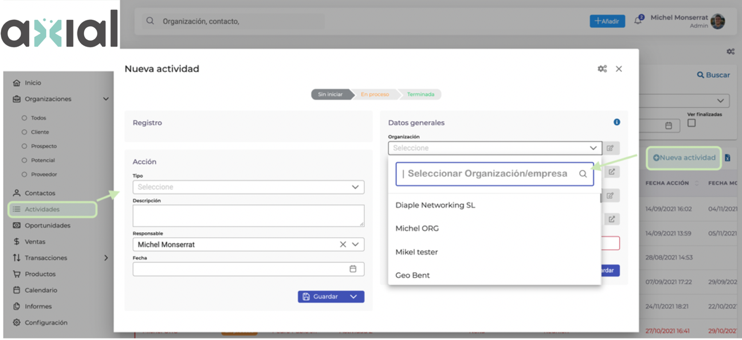
- Accediendo a una Organización determinada-> clic en el icono de Crear una “Nueva actividad”
Desde nuestro punto de vista esta forma II, salvo causas excepcionales debería ser la elegida, ya que observaremos y dispondremos de una visión global de la organización con sus contactos y si hay otras actividades ya activas en la organización es posible que podamos reactivarla sin necesidad de crear una nueva o si por el contrario debemos realizar una nueva tarea distinta, la crearemos habiendo analizado los datos de la ficha general.
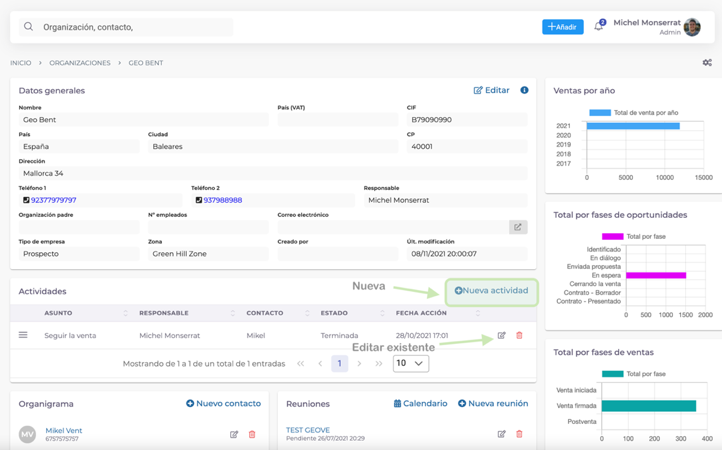
Antes de elegir una fecha para el próximo seguimiento, es una buena idea insertar una descripción breve de su conversación y/opróximas actuaciones en el campo Añadir al registro en Registro de actividad/Descripción. Estos comentarios se guardan, entre ellos su nombre y la fecha del apunte (de forma automática).
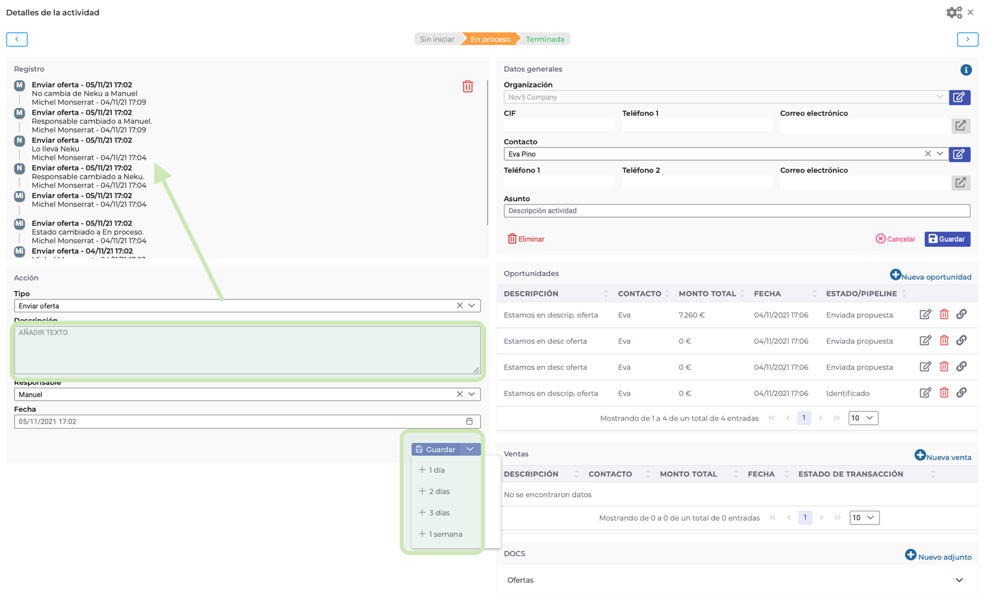
Habitualmente un cliente puede decir "Llámeme dentro de x días ó una semana", entonces se hace clic en el botón +Guardar +1, +2, +7…, y la fecha para la próxima llamada se fija para una semana más tarde.
Si le faltan campos o desea menús desplegables diferentes, puede aprender más sobre esto desde el icono de Configuración de la misma pantalla en la que se encuentre y desde Configuración – Entidades – Actividades.
Cuando un proceso de actividad se ha terminado NO se debe borrar la actividad. Cambie el estado a “Terminada”, yentonces la actividad desaparece de su lista de actividad, pero continúa dentro de la ficha de la organización para que puedaconsultarla o reactivarla si fuera necesario.

Tenga en cuenta que todas sus actividades se muestran al hacer clic en Actividades en el menú principal desde sus parrilla de actividades. Como punto de partida se muestran en orden cronológico. Se pueden clasificar según tipo u otro tema haciendoclic en el encabezado que quiere utilizar para la clasificación.
Si hace clic en alguna de las actividades de sus parrilla, se muestra la siguiente imagen con flechas para poder pasar de unaactividad a otra de forma rápida y sencilla.

Crear actividades de forma masiva
Puede crear actividades masivamente mediante una importación de datos o activando ’crear actividades’ desde un informeconcreto en sus Acciones, como se muestra en la siguiente imagen:
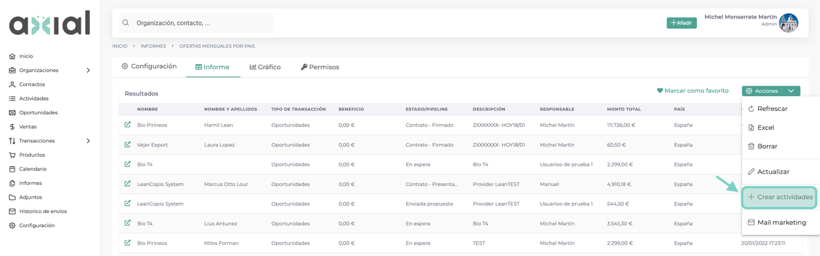
Cuando se muestra/utiliza el informe en cuestión, desde el icono de “Acciones”, se despliega con el nombre ’Crear Actividades’, que al hacer clic sobre él, permite al usuario crear actividades de forma masiva (distribuirlas entre uno o variosusuarios, en un periodo concreto de tiempo, etc.) para las organizaciones elegidas.
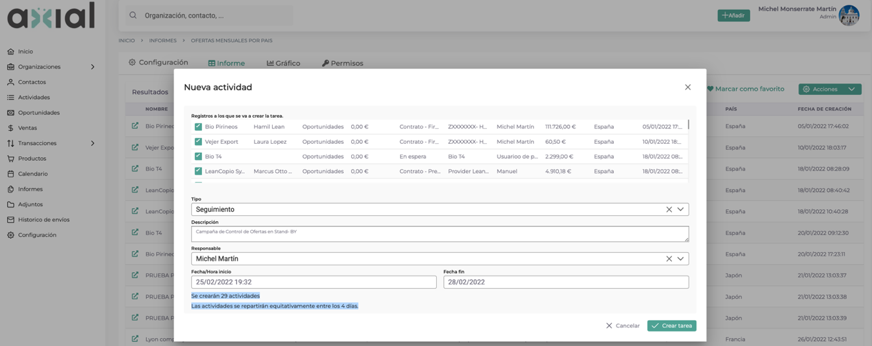
Correos electrónicos - Documentos
La función de correo electrónico de AXIAL CRM es muy versátil. Se pueden enviar correos electrónicos desde la mayoría de las funciones principales del sistema. Simplemente, haga clic en el icono del sobre
Puede enviar, reenviar, responder, CC o BCC cualquier correo electrónico a cualquier persona que esté registrada en su sistema AXIAL CRM.
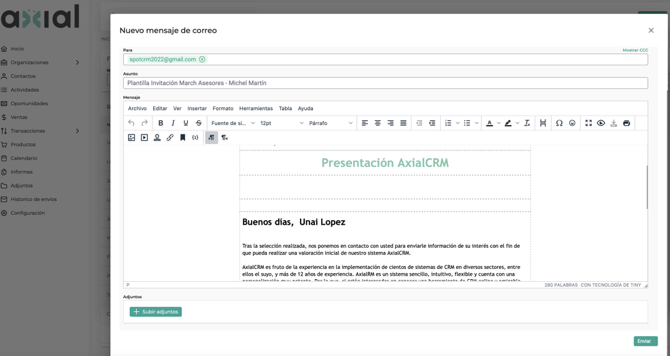
Cada correo se guarda en la ficha de la organización a la que pertenece la persona (remitente del correo), para que usted y el resto del equipo puedan fácilmente encontrarlos de nuevo.
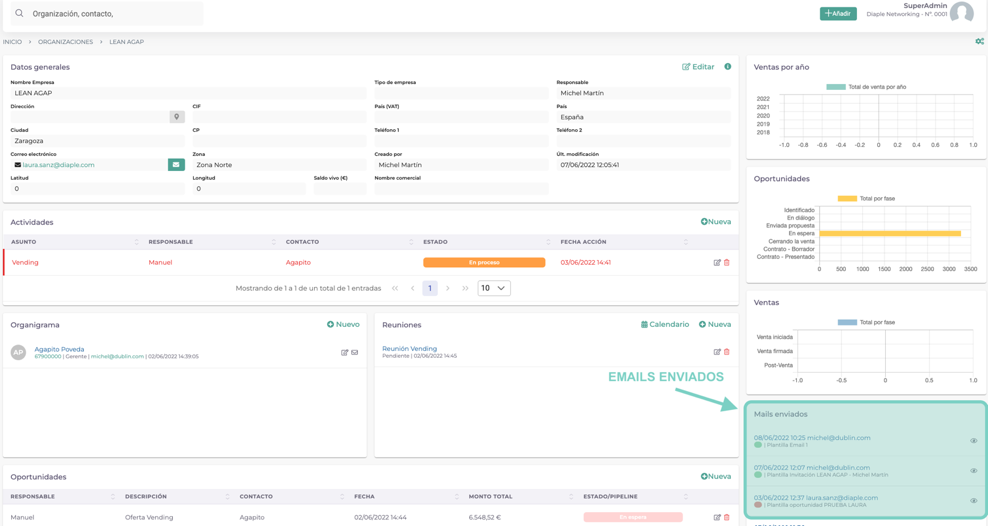
Puede crear tantas plantillas de correo electrónico como desee – desde Configuración -> Plantillas
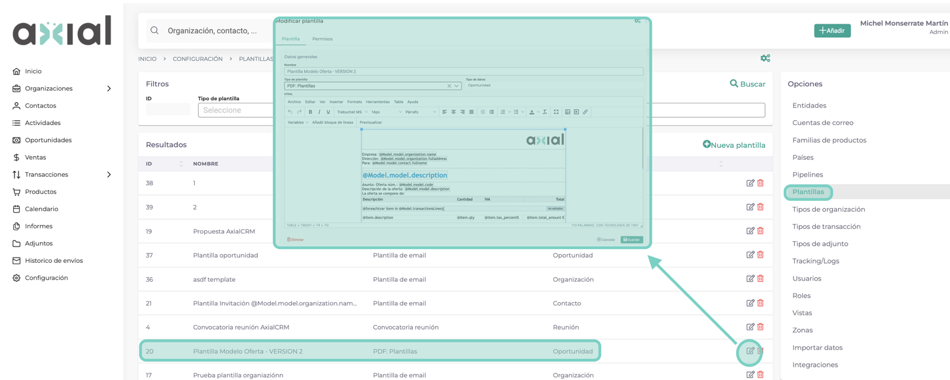
y utilizar la combinación de campos de datos para agilizar sus envíos electrónicos.
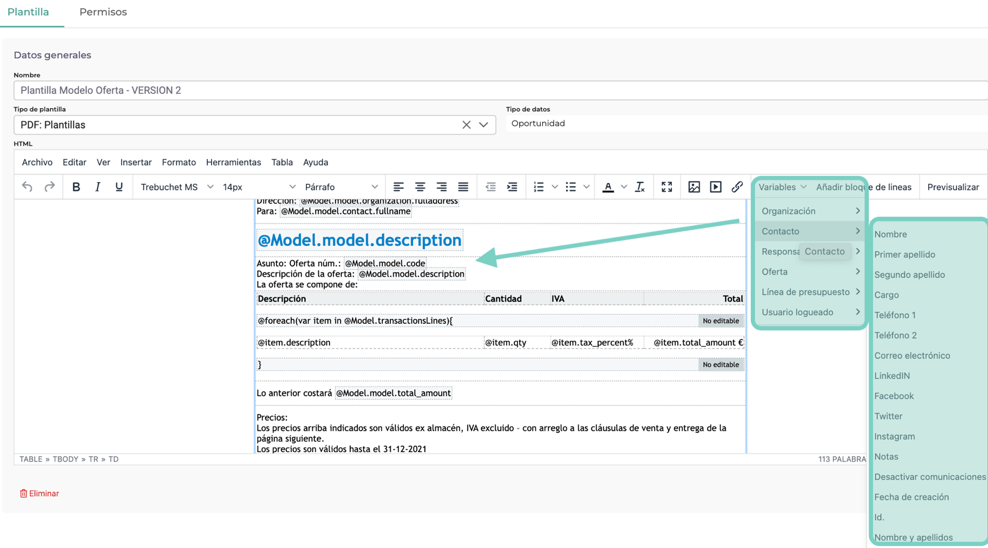
Desde aquí puede añadir o crear tanto plantillas para el envío de correo individuales y masivos, como configurar plantillas PDF para la generación del documentos PDF combinados con los campos de su sistema. Esto último le será de utilidad para confeccionar fácilmente una plantilla de presupuesto, albaranes o proformas.
También puede enviar correos vía Outlook (o desde su plataforma habitual de correo). Los correos enviados desde unaplataforma externa, no se guardarán en su sistema AXIAL CRM amenos que cuente con alguna integración entre terceros y AXIAL CRM, activado/configurado.
Recomendamos enviar siempre correos importantes desde el sistema AXIAL CRM haciendo clic en el icono del sobre. Sólose puede mandar correo a personas con una dirección de correo electrónico personal. Utilizando la función de correo del sistema, también puede beneficiarse como le indicábamos de las siguientes funciones:
- Plantillas de correo electrónico responsive; incluye fusión con campos del sistema (Configuración -> Plantillas).
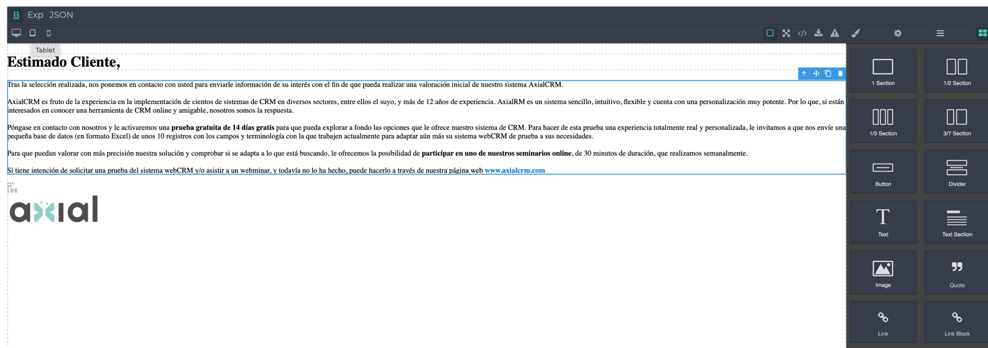
- Documentos estándar para adjuntar (éstos se cargan desde la ficha de cualquier cliente y entidad o directamente desde su gestión en, -> Adjuntos).
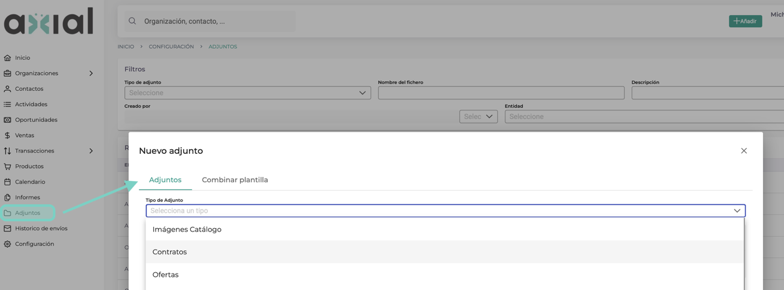
- Enviar correos en tiempo real o programados (mediante Informes) desde todas las funciones / módulos principales de AXIAL CRM.
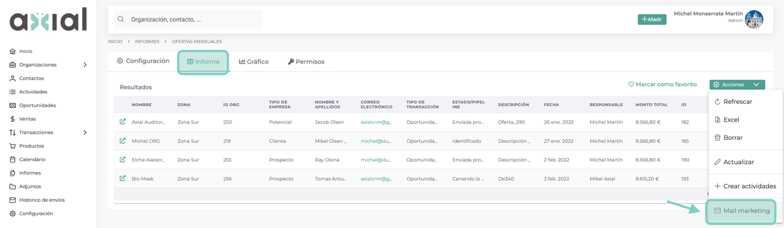
- Adjuntar a los correos a otra persona o usuario de AXIAL CRM.
- Campañas de correo electrónico.
Los correos creados por usted en su sistema se envían por defecto por sus servidores smtp de la cuenta de correo que usted haya configurado en su sistema Axial CRM desde Configuración -> Cuentas de Correo
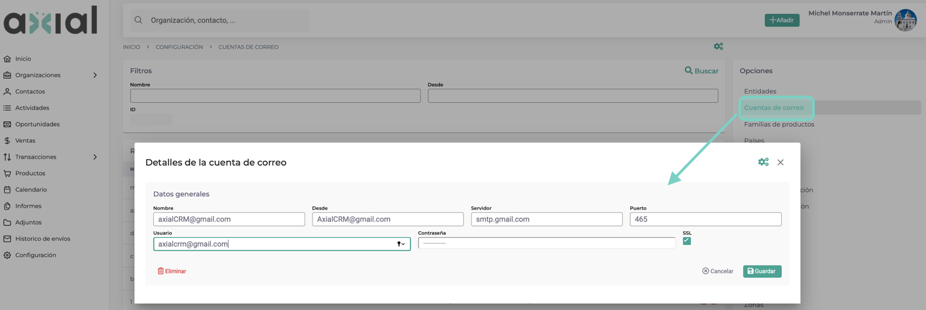
y se entregan con su dirección de correo electrónico. Por eso las respuestas a este tipo de correos, las recibirá en su bandeja de entrada de su correo. (Consulte el manual específico para configurar sus cuentas de correo)
Plantillas de correo y combinación de campos
Como hemos menciado, puede crear tantas plantillas de correo electrónico quiera y restringir el uso para ciertos usuarios o grupos de usuarios. El diseño y creación de las plantillas de correo electrónico es muy fácil – puede utilizar el editor por bloques o el CKEditor convencional. La utilización de plantillas de correo electrónico reduce la necesidad de texto, imágenes, añadir sus campos propios fusionados.., lo que le proporcionará un mensaje más coherente. Cree una plantilla para dar la bienvenida o presentación a nuevos clientes. Las plantillas de correo se crean, como ya mencionamos, haciendo clic en Configuración –> Plantillas -> “Crear Nueva plantilla”. Lea más sobre creación y diseño de plantillas de correo en ‘Ayuda y soporte’ en el sistema AXIAL CRM.
El sistema automáticamente fusiona/combina datos relevantes en el correo, cuando la plantilla de correo está configurada para hacerlo. Por ejemplo, puede enviar una confirmación para cada reunión concertada, combinando automáticamente en el correo la información de participantes, hora y localización de la reunión.
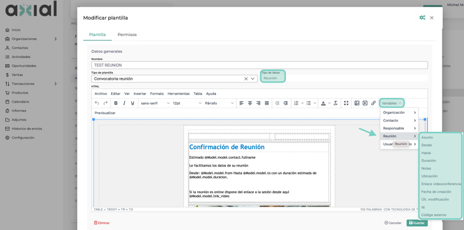
Otro ejemplo muy habitual será combinar los datos de una oportunidad en un correo de un pedido. Tenga en cuenta que las plantillas que combinan datos sobre la hora de la reunión, sólo están disponibles desde la reunión, ya que si no el sistema nopuede saber de qué reunión se trata. De igual modo si la configura para Oportunidades ó Ventas…
Documentos adjuntos
Para adjuntar archivos a un correo, haga clic en el icono Adjuntar archivos.
Aquí verá tanto los Documentos Estándar como los Específicos (vinculados a la organización). Seleccione los Documentos que desea adjuntar, haga clic en Actualizar los archivos adjuntos y volverá a la plantilla de correo electrónico.
Puede ver un el listado de Documentos adjuntos en la parte inferior de la pantalla.
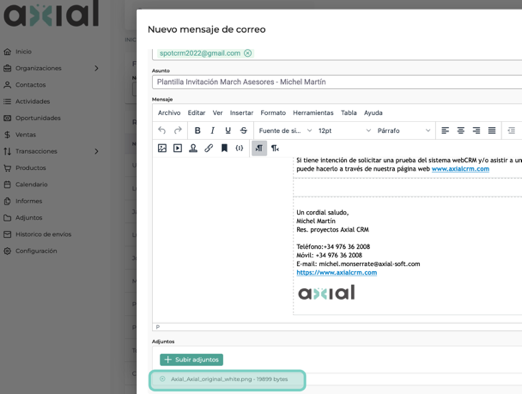
Oportunidades – Pipeline de ventas
Las Oportunidades son una parte fundamental de AXIAL CRM. Éstas le permiten realizar el seguimiento y gestión de todos susprocesos de venta.
Normalmente, se registra una Oportunidad cuando se ha calificado y existe una perspectiva real, a continuación, puedeproporcionar una previsión realista de los negocios potenciales y una herramienta de gestión directa de pipeline.
Las Oportunidades le permiten realizar el seguimiento de:
- Cada venta potencial, de principio a fin, por responsable comercial, zona, producto…
- Relacionando el contacto/persona con su Organización
- A qué se deben las ventas, cuándo se generan y la probabilidad de éxito por estados
- Previsión de ingresos por el estado en el que se encuentra
- Análisis de las ofertas según Persona, Producto, Responsable, Área y/o Zona.
En cada Oportunidad es posible:
- Asignar un código alfanumérico para cada oportunidad creada
- Adjuntar notas y documentos
- Vincular actividades a la oportunidad para permitir la colaboración del equipo
- Crear documentos a partir de plantillas PDF con la fusión de los campos de la propia oportunidad
- Crear sus propios procesos de embudo (pipeline) de ventas y añadir listas de verificación

- Enviar Correos electrónicos y establecer Reuniones desde dentro de la oportunidad
Personalización de su Pipeline de ventas
Usted puede definir los estados/niveles en su proceso de venta y los porcentajes de éxito que desea asociar a cada uno de ellos.
Para ello desde Configuración -> Pipelines -> Editar/Crear “Nuevo Pipeline”. Los estados/niveles son ilimitados y sedefinen editando los actuales. Ya que hay valores y textos predeterminados aplicables para sus estados como punto de partidade su sistema.
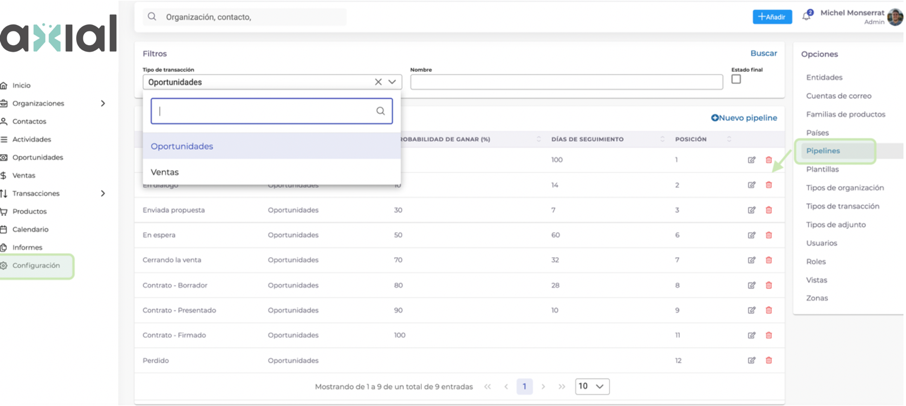
Para cada estado se asigna un Nombre, luego se insertan sus probabilidades de ganar (%), días seguimiento, color designado para los gráficos. La persona responsable de la oportunidad recibe un recordatorio cuando no ha habido movimiento en esta venta potencial
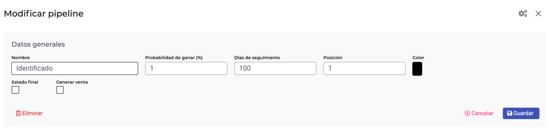
Crear “Nueva oportunidad”
En el día a día una oportunidad para un cliente determinado se crea entrando en la organización correspondiente haciendo clic enOportunidad -> Crear “Nueva oportunidad”. De nuevo es fácil añadir datos a esta ventana y guardarlos. Como en todas lasfunciones principales de AXIAL CRM, puede añadir nuevos campos, desactivar ciertos campos de datos y renombrar la función.
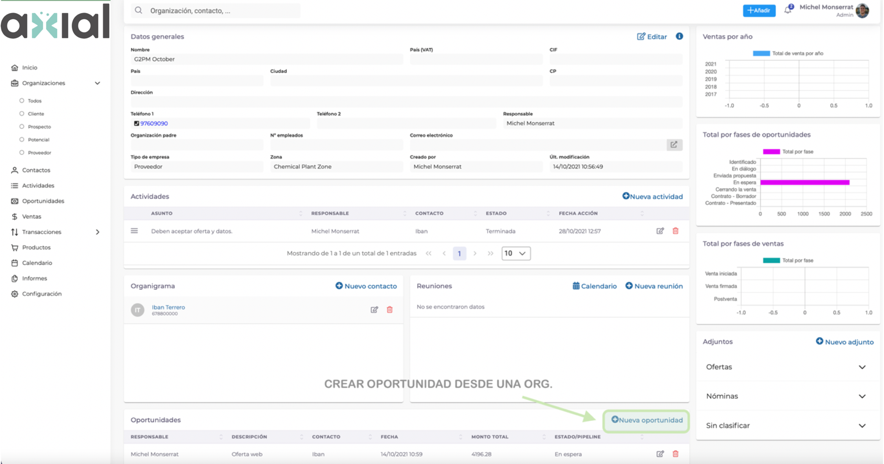
Al hacer clic en crear “Nueva Oportunidad”, podemos añadir los datos propios y que tenemos personalizados de nuestra oportunidad
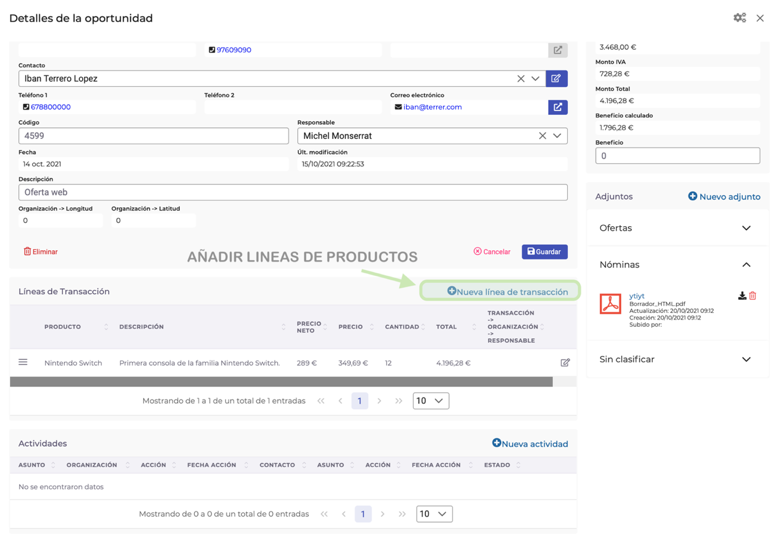
También se puede añadir una oportunidad desde su parilla accediendo y haciendo clic en oportunidades desde el panel principal lateral

Añadir Productos a la Oferta o Pedido
Si han activado la funcionalidad y configurado sus productos en el sistema AXIAL CRM, desde el panel lateral principal en el apartado de “Productos”, podemos gestionar la base de nuestros productos, y que luego usaremos para la generación de cualquier tipo de Transacción (Oportunidades, Ventas, Pedidos, Facturas…)
Podemos tanto realizar una carga masiva o añadir un nuevo producto manualmente, así como generar un catálogo visual del mismo listo para usar desde Tablets de una forma más intuitiva. Consulte esta funcionalidad avanzada si esta interesado.
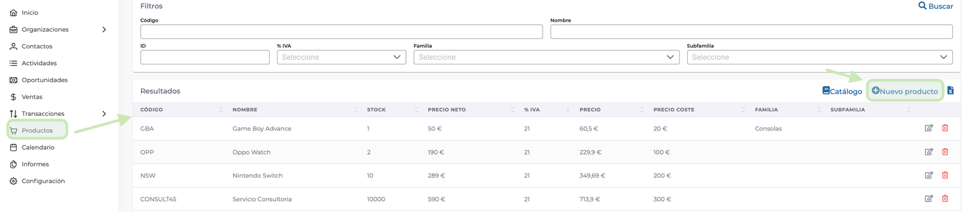
Si hemos optado por añadir un nuevo producto o editar uno existente deberemos rellenar los campos configurados previamente e incluso subir las imágenes deseadas si valoramos optar por hacer uso de la función “Catálogo”. En ellas figuran como campos importantes (Datos generales) los precios de coste, neto, %IVA y venta. Así como una descripción general y si fuera necesario el grupo de Familia y/o Subfamilia en el que consta.
NOTAS:
- Si usted va a realizar una integración con su sistema de ERP o Contable, podrá usar el campo “Stock”.
- Además de subir las imágenes deseadas si opta por usar la función “Catálogo”
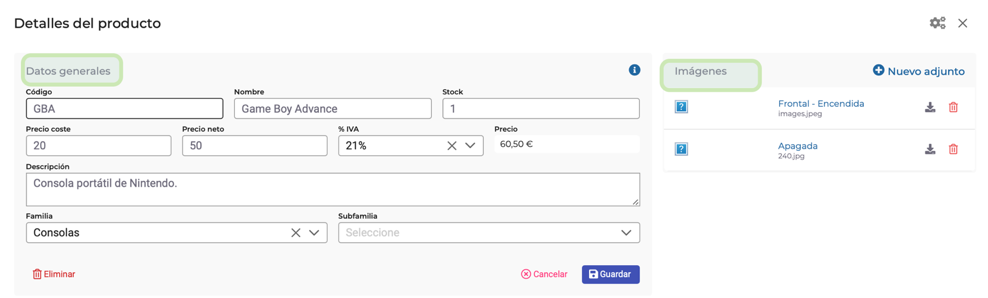
Si han creado plantillas de oportunidades (desde ’Configuración -> Plantillas) podremos realizar plantillas para generar PDFs fusionando y combinando con los campos propios de la oportunidad e incluso sus líneas de productos lo que nos permite generar Ofertas, Proformas e incluso Pedidos o Facturas.
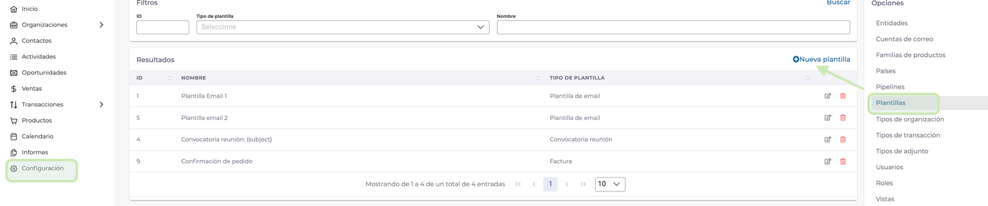
Éstas están disponibles en cada oportunidad/venta - en el lateral derecha de la pantalla - para fusionarse con los campos de datos de cada una de ellas.
Desde el icono de “Nuevo Adjunto” podremos tanto subir un documento externo como haciendo clic en “Combinar Plantilla” elegir la plantilla a combinar deseada, de este modo generamos con un solo clic el PDF a enviar en la propuesta.
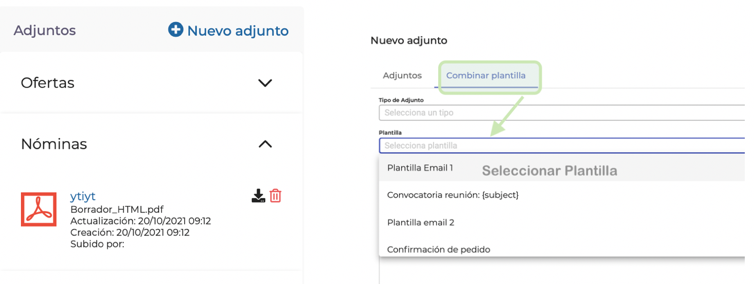
Una sencilla y potente - Configuración
Esta sección haremos un repaso para conocer cómo se puede:
- Cambiar terminología
- Añadir nuevos campos personalizados
- Cambiar las opciones en listas desplegables
- Desactivar campos de datos
- Desactivar funciones principales
Cambiar terminología
Para cambiar la terminología de palabras de las entidades como ’Organizaciones’: acceda a Configuración -> Opciones -> Entidades – elija el campo de la entidad deseada y haga clic en para editar los textos. Desplácese hacia bajo y encuentre todos los campos asociados a la entidad en la lista.
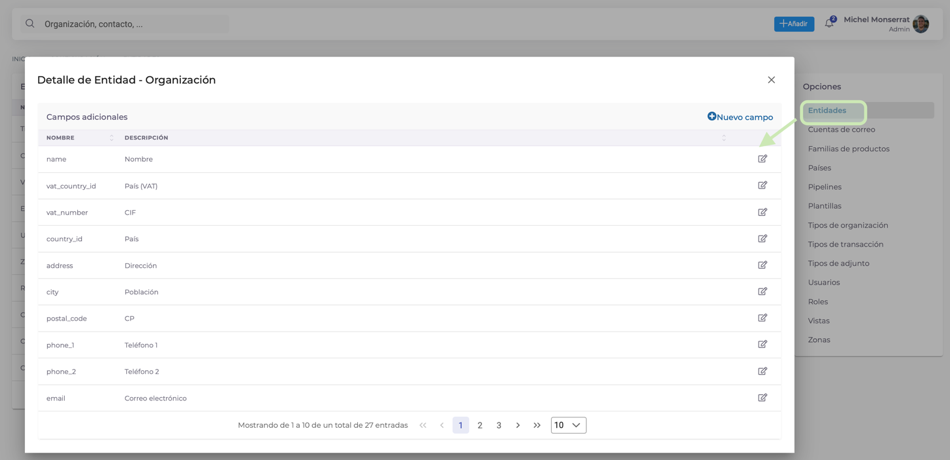
Añadir campos personalizados
Como en su sistema de AXIAL CRM se pueden añadir un número ilimitado de nuevos campos para cada entidad que hayamos dados de alta, aconsejable valorar previamente los campos necesarios a configurar en su sistema AXIAL CRM de modo que solamente añada los campos que reflejen su negocio.
Estos campos pueden ser de tipo: texto, numéricos, lista, lista de selección múltiple, fecha, casilla de verificación (Sí/No), enlace web…
Al generar un nuevo campo o editar uno existente, nuevo generar un nombre, definir una descripción, selección el tipo del campo y el valor por defecto.
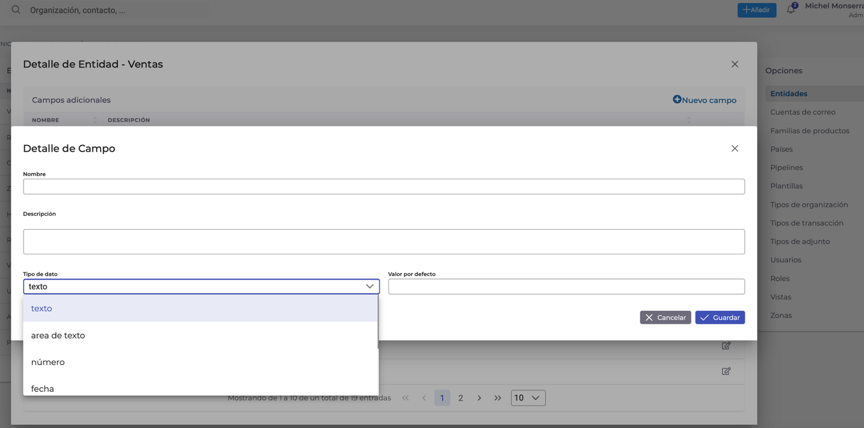
Puede añadir estos nuevos campos personalizados, accediendo a Configuración -> Opciones -Entidades.
Puede crear nuevos campos personalizados para todas las Entidades/funciones principales (organizaciones, contactos, actividades, ventas, etc.). También puede añadir campos a la entidad “usuarios” creados en el sistema, si quiere incluir la dirección de Skype o la dirección privada del usuario en las plantillas de correo que se manda a los clientes.
Una vez creados los nuevos campos debemos configurar las vistas donde deseemos ver este nuevo campo, por ej. si hemos creado un nuevo campo en la entidad Ventas, podremos añadirlo si fuera necesario en cualquier lugar del sistema, destaquemos tres lugares de interés.
- En los campos a mostrar en la parrilla del menú de “Ventas”, desde su icono de configuración
- En la propia parrilla de la entidad en los filtros a seleccionar, desde su icono.
- E igual de importante desde una determinada venta en su caja para editar el citado campo, de la misma manera que en las anteriores opciones lo haremos desde su icono de configuración.
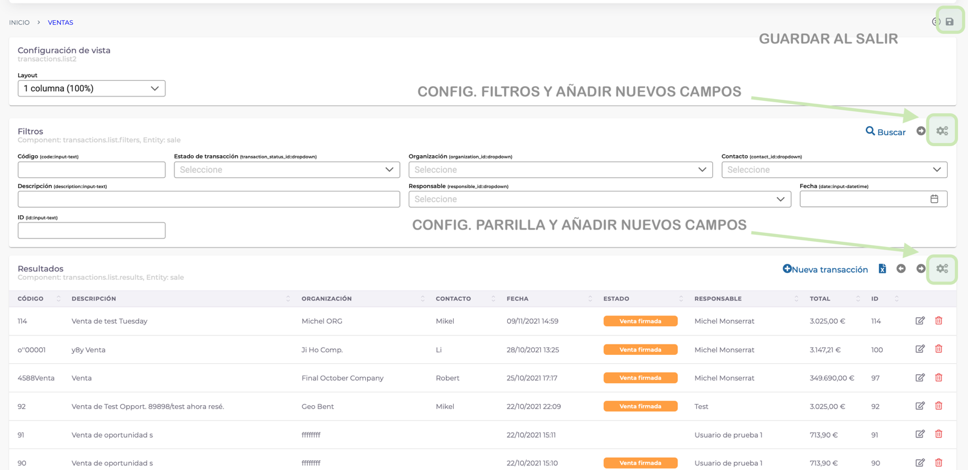
IMPORTANTE: Al salir no olvide guardar los cambios realizados.
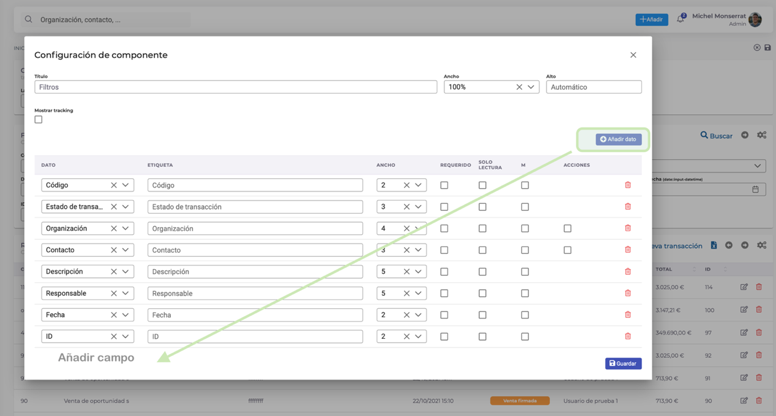
Tenga en cuenta que al añadir el campo en la caja de la entidad tiene la posibilidad de definir el ancho del campo/columna, definir si es requerido o no, si es sólo lectura o debe ser visto en la versión móvil.
Desactivar/Eliminar campos de las entidades
Si hay un campo, de los definidos por defecto en el sistema, que no se utiliza es fácil eliminarlo yendo a la entidad donde el campo en cuestión se haya pre-configurado desde, Configuración -> Opciones-> Entidades.
Del mismo modo si lo desea, dependiendo de su rol/permiso, podrá cambiar la vista de los campos y visualizarlo por responsabilidad e incluso cambiarlo de nomenclatura en ese lugar.
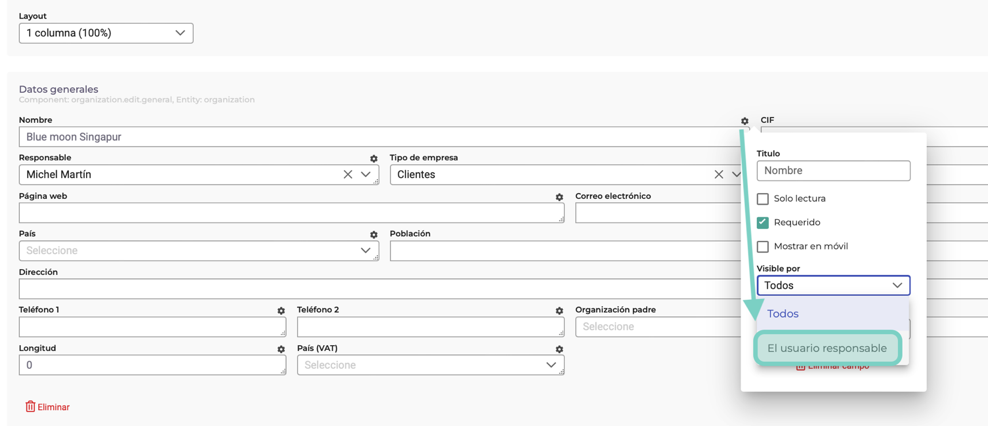
También se pueden activar o desactivar entidades si lo desea, consulte con su consultor.
Cambiar el contenido del desplegable de un campo
Puede cambiar las opciones de todos los listados de los campos del sistema. Acceda a Configuración -> Opciones -> clic en la opción deseada como Tipos de Organizaciones, Transacciones, Zonas, etc. Desde aquí puede cambiar/añadir o borrar lasopciones en los diferentes campos de datos.
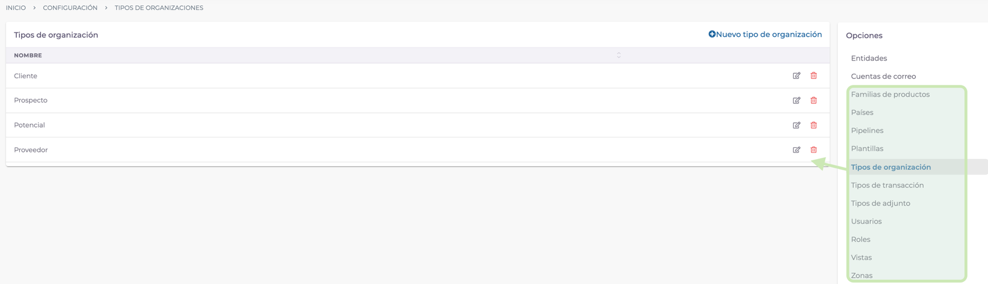
Tenga en cuenta que si se cambia/borra algo en la lista las referencias en organizaciones… ya creadas desaparecen.
Informes
Con la funcionalidad adicional de AXIAL CRM “Informes configurables” es posible crear/diseñar sus propios informes. En el sistema se llaman informes por defecto. Esta funcionalidad le permitirá a usted crear sus propios informes sin ayuda externa, a no ser que así lo prefiera. Puede crear tantos informes como desee y restringir el uso para ciertos usuarios, grupos de usuarios o áreas.
Crear Informes propios
Si dispone la funcionalidad y de permisos para crear informes en el menú principal del sistema dispondrá en el listado de la gestión de informes.
Acceda a Informes, podremos ver los informes creados y que tenemos acceso y si tiene permisos poder generar el informe deseado desde “Nuevo informe”, también filtrar u ordenar los informes más importantes:
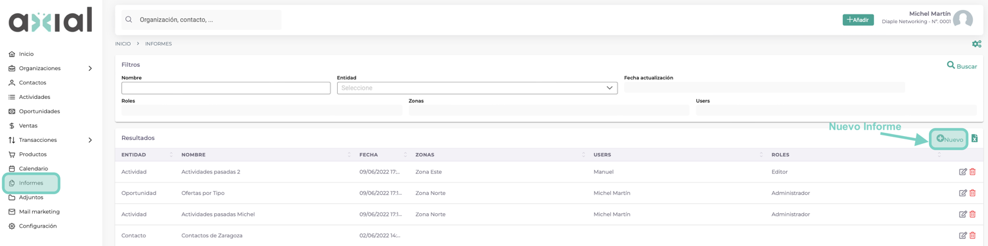
Los Informes permiten a los usuarios analizar los datos del sistema en detalle. Los informes pueden incluir algunas funcioneso acciones de cálculo y pueden agrupar y resumir datos. Es posible (con el permiso suficiente) exportar losresultados del Informe desde AXIAL CRM a formato Excel.
Además, los informes pueden utilizarse para modificar registros, borrar registros, crear actividades y reuniones de forma masiva, para realizar un envío segmentado/ masivo de correo electrónico, así como diseñar gráficos, embudos de ventas (pipeline), mapas asociados a coordenadas , previsiones y mucho más.
Cuando cree un informe, tenga en cuenta:
- El informe necesita definir un nombre del Informe y la entidad a la que desea “apuntar”
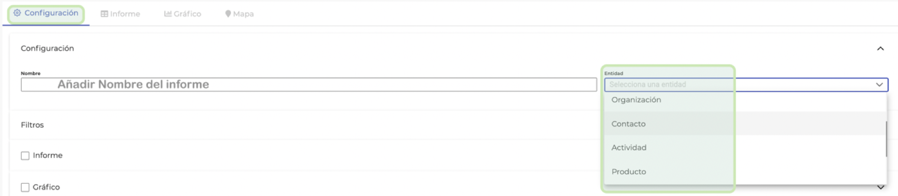
- Cómo vamos a filtrar los datos (Filtros)
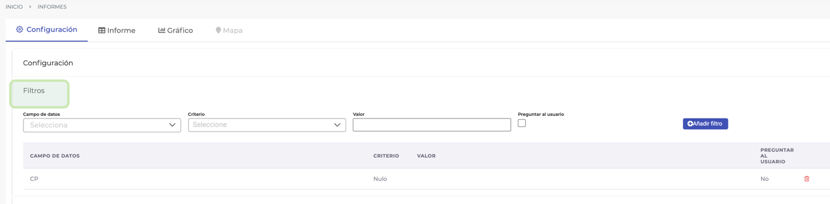
Aquí se seleccionan los criterios de datos que se van a aplicar para los temas en el informe.
Tenga en cuenta: Después de aplicar un filtro se abrirán cajas nuevas para elegir nuevos filtros. También es posible definir filtros O ó Y.
Si elige filtros en dos cajas separadas (por la condición Y) el informe filtrará sus datos que se apliquen en los criterios añadidos en este Filtro.
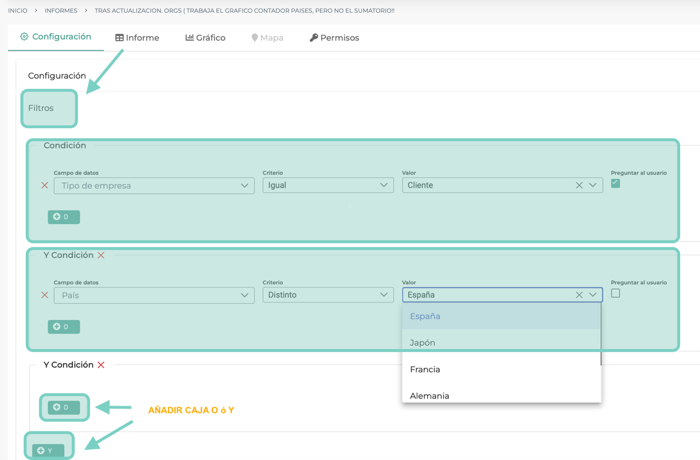
Si al contrario elige los criterios en la misma caja (separadas por O) el informe incorpora los datos que se ajustan a uno u otro
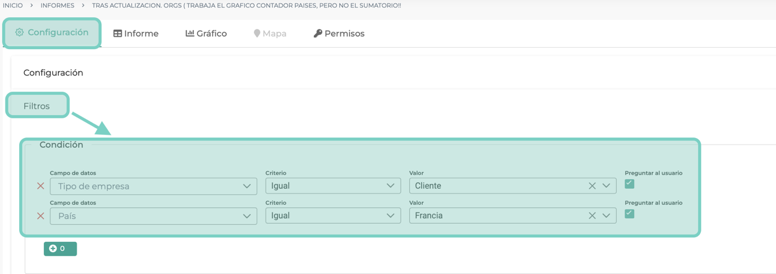
- Añadir los campos o la información que quiere mostrar (Informe)
Puede añadir cualquier campo de su entidad seleccionada para realizar sus informe o incluso de su entidad “madre”. Es decir si decide crear un informe de tipo “Contactos” podrá mostrar y filtrar datos tanto del “Contacto” como de la “Organización” donde estos contactos constan.
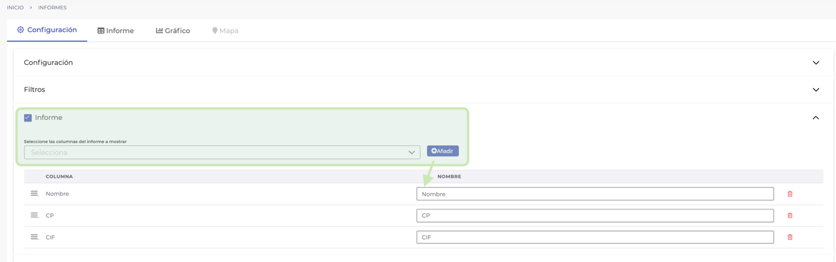
- Ordenar las columnas añadidas, podrá arrastrar/ordenar los campos una vez definidos.
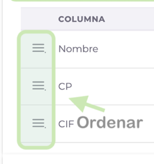
- Dependiendo de sus permisos, podrá realizar muchas otras acciones como exportar los listados, modificar datos masivamente, eliminar datos o enviar “Email Marketing”
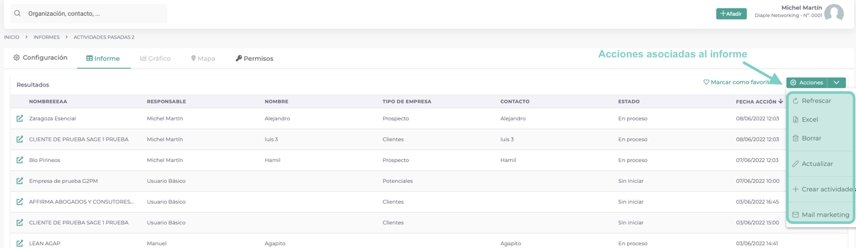
En resumen, como hemos indicado para crear un informe, acceda a Informes -> “Nuevo informe”, se mostrará la siguiente pantalla
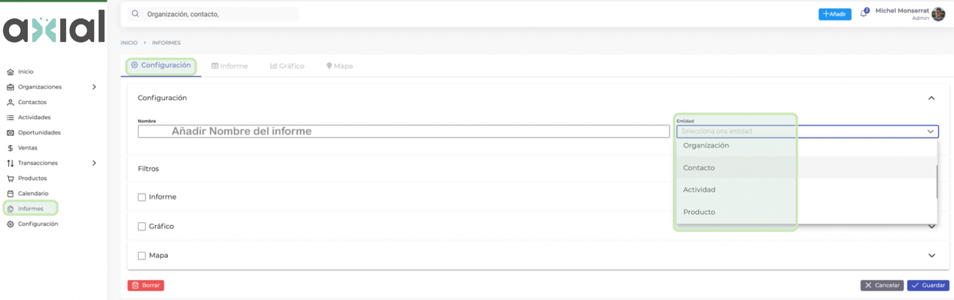
A continuación, elija el tipo de datos o entidad que desea analizar; si el informe puede mostrar datos para organizaciones,personas, actividades, etc.
Tenga en cuenta: Si crea o elige un informe de tipo entidad = “Contactos”, podrá crear una lista para contactar telefónicamente o enviar correo electrónico a personas. Del mismo modo, serán asequibles tanto los datos de organizaciones como depersonas y actividades, si elige actividades como tipo de datos.
Importante: El sistema contiene muchos campos de datos para organizaciones, personas, etc. Normalmente no va a querer visualizar todos los datos disponibles en el informe. Aunque potencialmente puede elegir cuantos campos desee mostrar en el informe, aconsejamos sea los más explícito y coherente para garantizar a los usuarios un correcto y eficaz análisis de los datos.
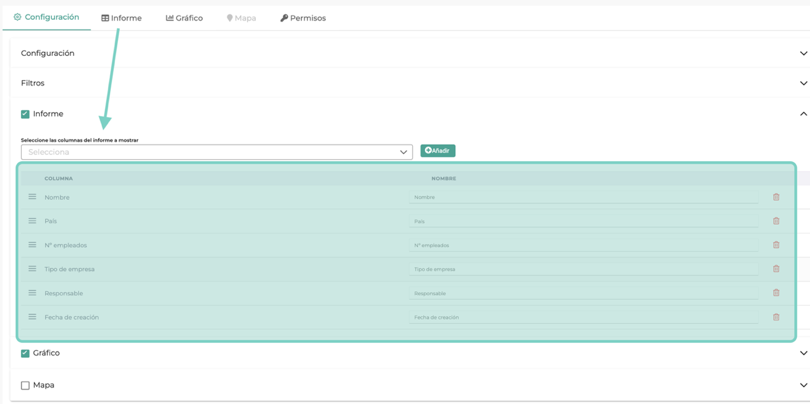
Tipo de Informes
Muchas veces vamos a desear analizar datos por líneas (Informes), es clave para el óptimo análisis de los datos que van siendo añadidos al sistema, disponer de unos cuantos listados optimizados a nuestras necesidades es la clave del éxito de un CRM, ya que de este modo poder sacar conclusiones y adelantarnos en la toma de decisiones mucho antes que nuestros competidores.
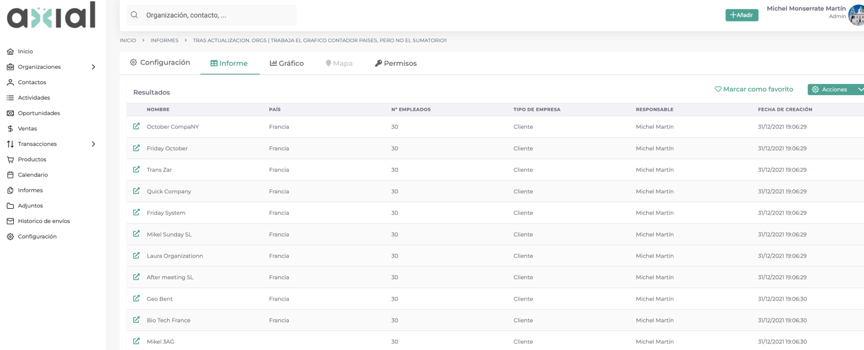
Pero en ocasiones nos gusta ver estos datos en modo gráfico (Gráfico) o incluso analizarlos en un mapa o región geográfica (Mapa). Para ello AXIAL CRM le permite optar desde el propio informe de activar cualquiera de las 3 opciones del informe.
Sólo será necesario hacer clic una o varias de las opciones disponibles y cumplimentar los parámetros o filtros
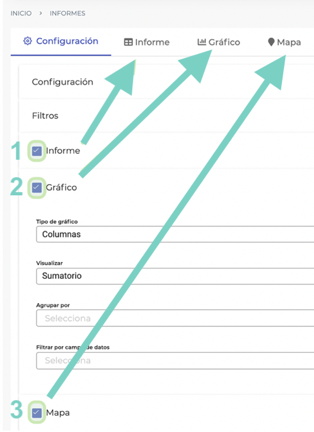
Desde este modo, las opciones del informe nos permiten:
- Informes/Listados
Los informes nos devolverán los listados que hemos deseado filtrar, aquí si tenemos permisos podremos realizar acciones como, exportar el informe, eliminar datos segmentados, modificar masivamente un dato…
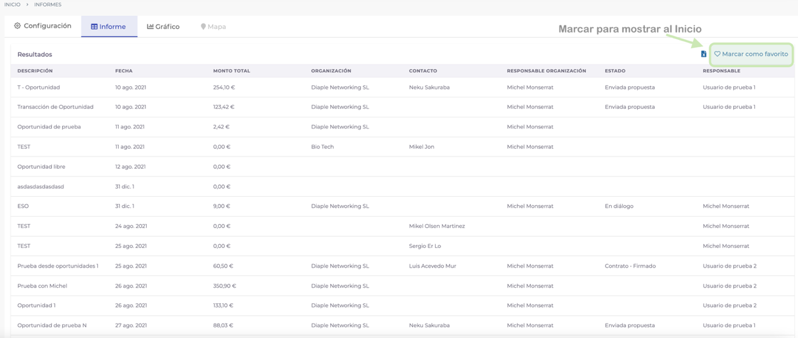
- Gráficos
Podremos generar gráficos seleccionando el tipo de gráfico, agrupar los datos o filtrar por cualquier tipo de campo deseado.
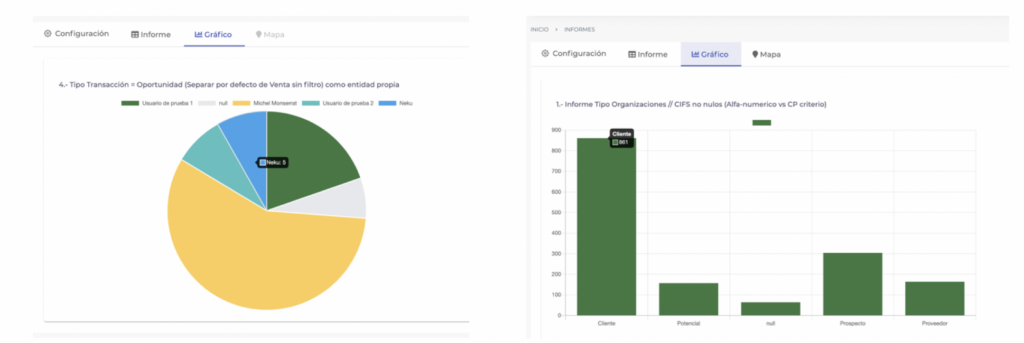
- Mapa
La opción de mapa nos va a permitir posicionar los datos en un mapa asociado a Google maps mediante las coordenadas GPS asociadas a la organización e incluso a las reuniones/visitas comerciales. (Función Tracking, consulte con su consultor)
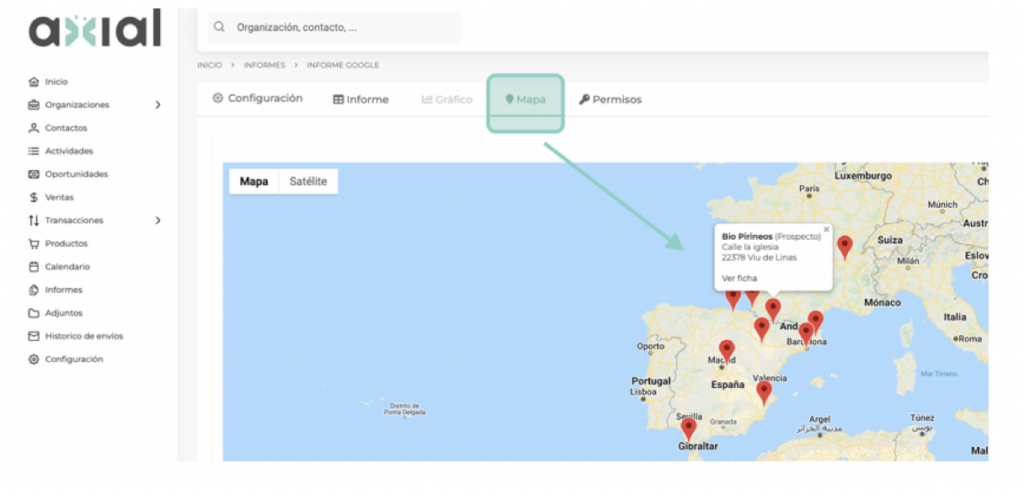
Importación de datos
Desde el menú principal de su sistema AXIAL CRM puede acceder a ‘Ayuda y soporte’ y descargar una guía específica con instrucciones claras sobre cómo importar datos a su sistema, o visite nuestro canal de Youtube para ver el vídeo tutorial relativo a “Importar Datos a su sistema Axial CRM”
El módulo de importación de datos de AXIAL CRM ha sido diseñado para:
- Importar datos desde una base de datos existente o un nuevo archivo de datos
- Actualizar registros existentes con nuevos datos
- Crear Actividades, Reuniones, Oportunidades, Productos y Ventas desde una importación
Al importar Datos, por favor, tómese su tiempo para leer la guía o visionar el mencionado vídeo en este apartado paso a paso, ya que se ahorrará tiempo y reducirá el riesgo de que su importación salga mal.
Soporte y Consultoría
Esperamos que esta guía le haya sido útil. Si necesita asistencia adicional, no dude en contactar con su asesor local de AXIAL CRM, para que le ayude a continuar avanzando con su sistema AXIAL CRM.
Tenga en cuenta, que ‘Ayuda y soporte’ del sistema (arriba a la derecha) es gratuita. Allí encontrará instrucciones detalladas yademás puede formular las preguntas que le surjan.
Nuestro equipo de soporte de AXIAL-SOFT resuelve las consultas generales en un plazo de 24-48 horas, generalmente vía correo electrónico y/o facilitando la documentación en la que aparece detallado el proceso para resolver las consultasrealizadas. Además, tiene a su disposición, tanto el nuestro sitio web como en su sistema y otros canales sociales, una serie dedocumentos y vídeos tutoriales de ayuda e inspiración, de los que puede hacer uso en cualquier momento.
Si desea asistencia por teléfono, tiene preguntas específicas, necesita formación o la realización de trabajos sobre elestablecimiento o uso de su sistema, que generalmente requieren acceso a su sistema, no dude en contactar con nosotros. Disponemos de unos bonos de horas específicos para este tipo de asistencia de consultoría y formación.
¿Cómo podemos ayudarte?
Si tiene preguntas o necesita más información, póngase en contacto con nosotros:
soporte@axial-soft.com
+34 976 362 008
Contáctanos
